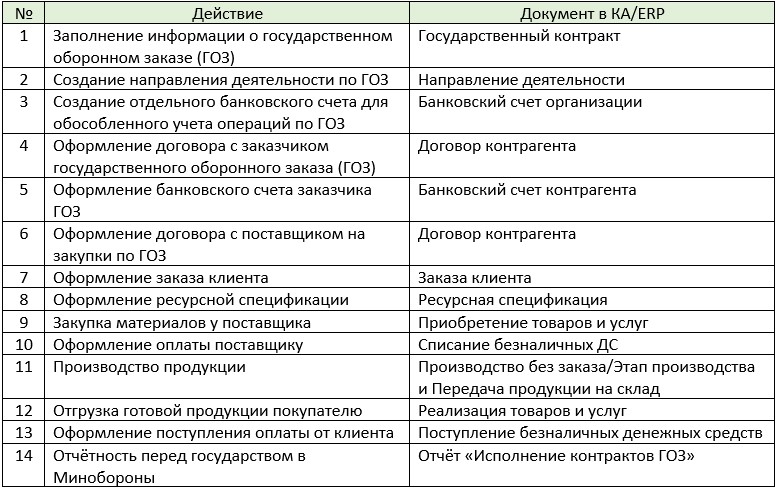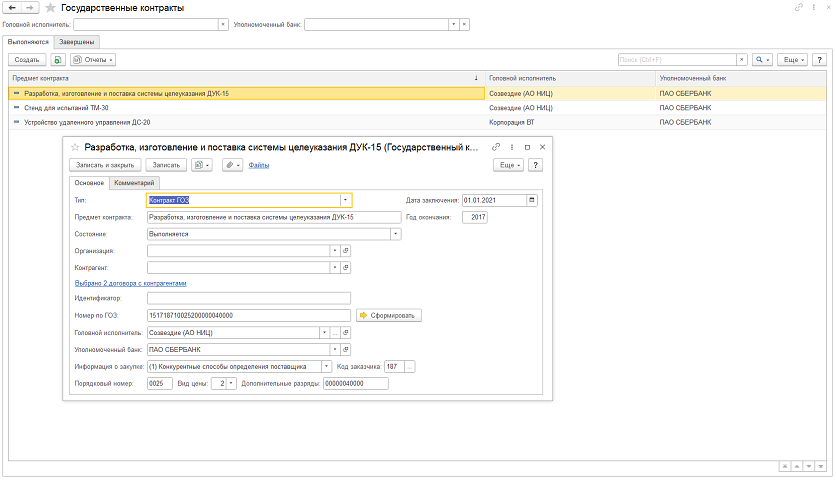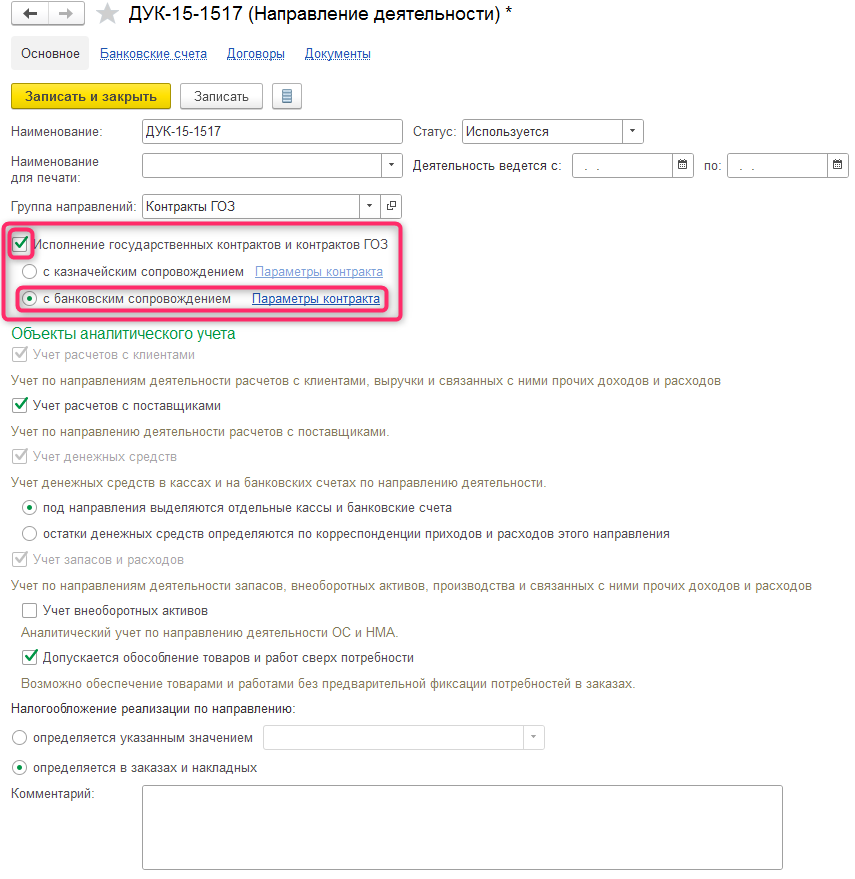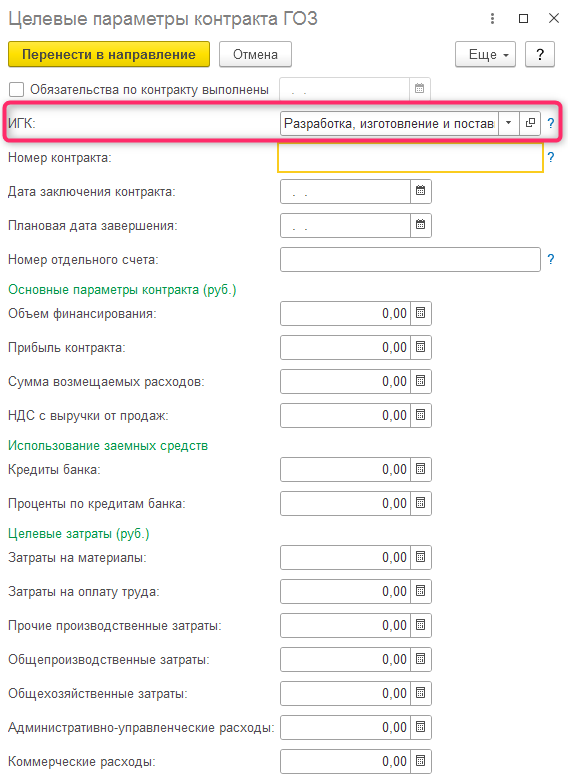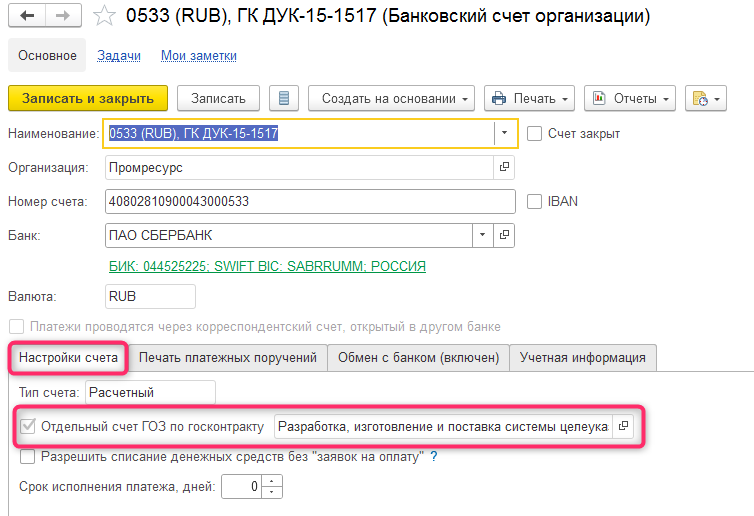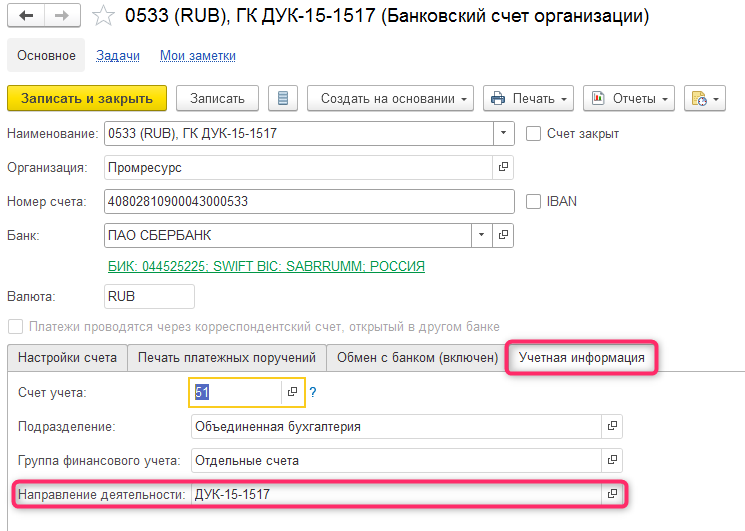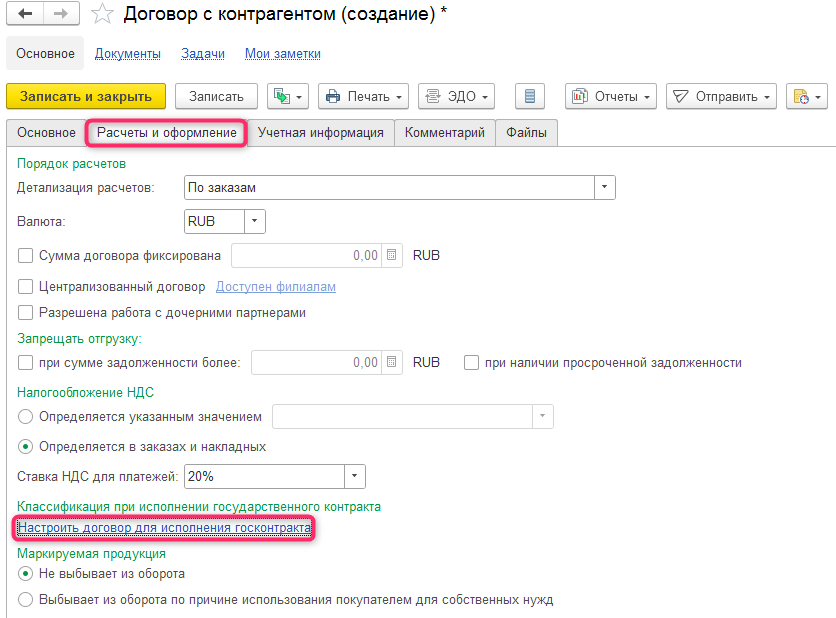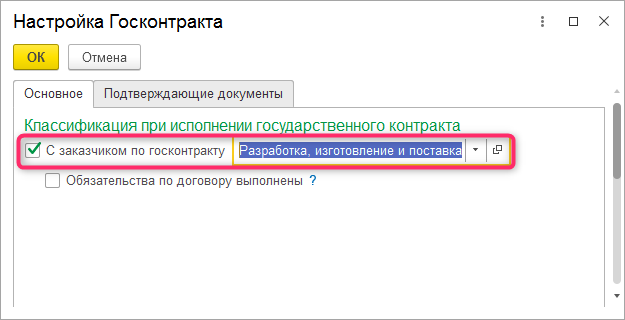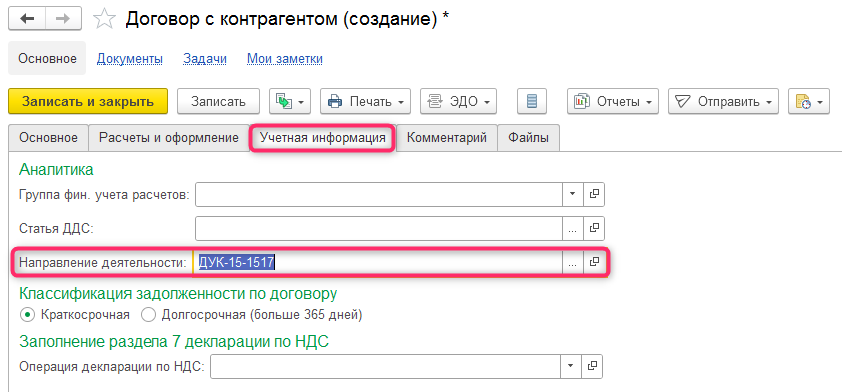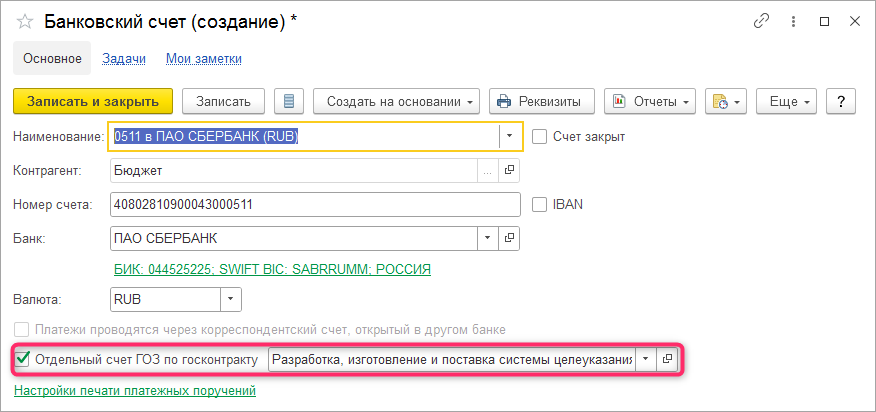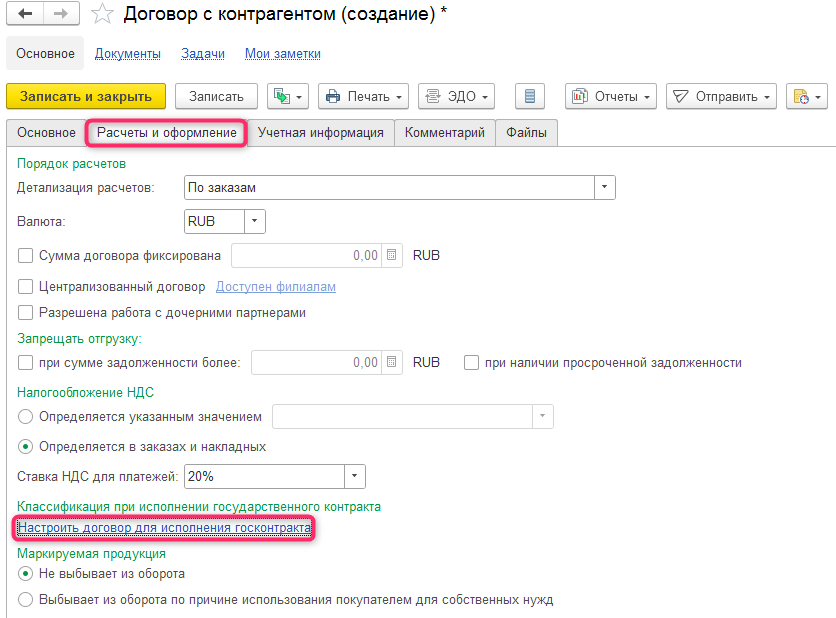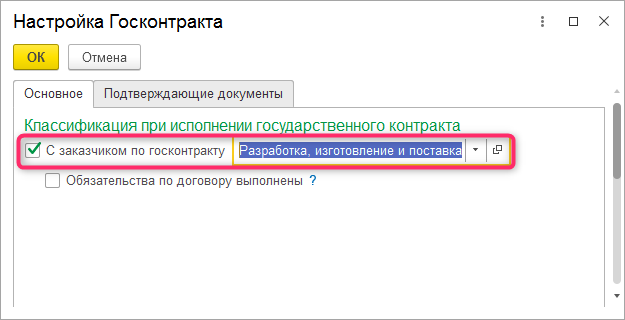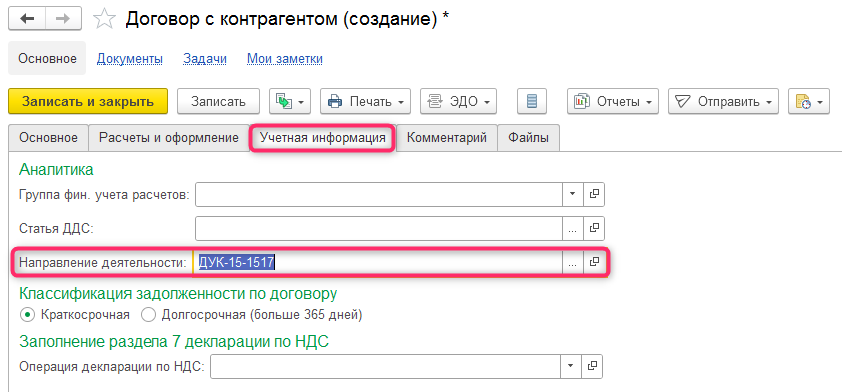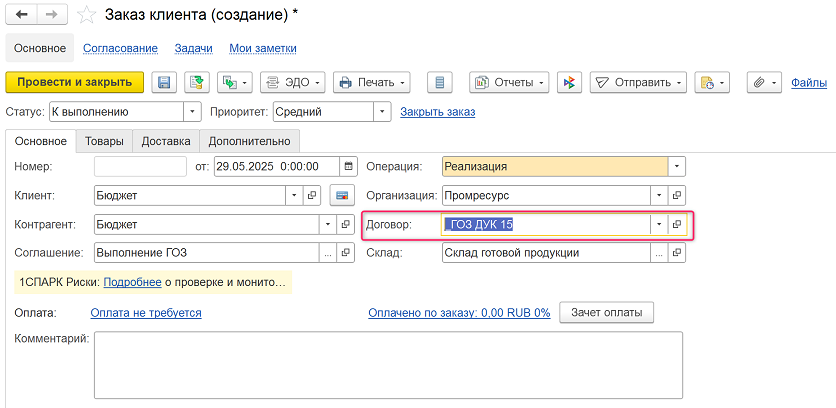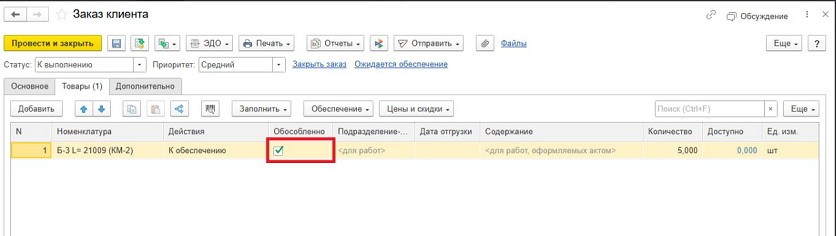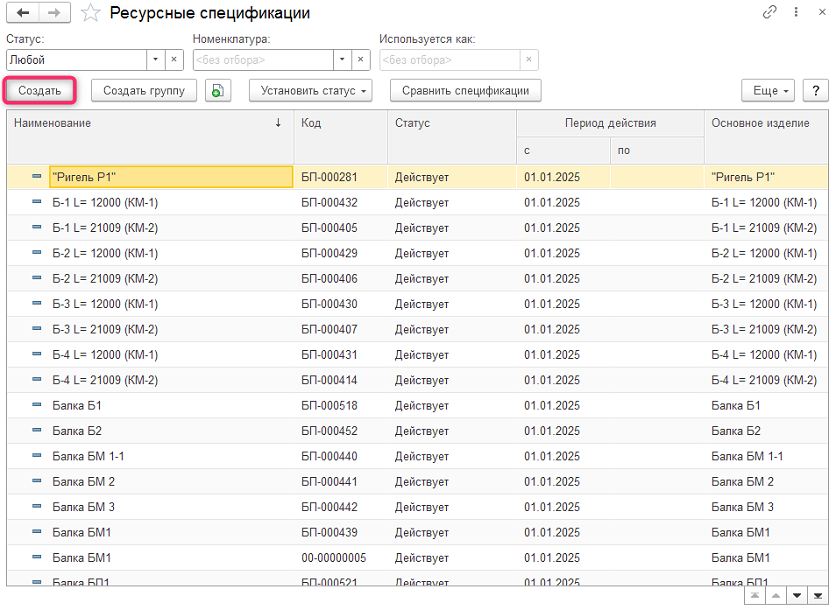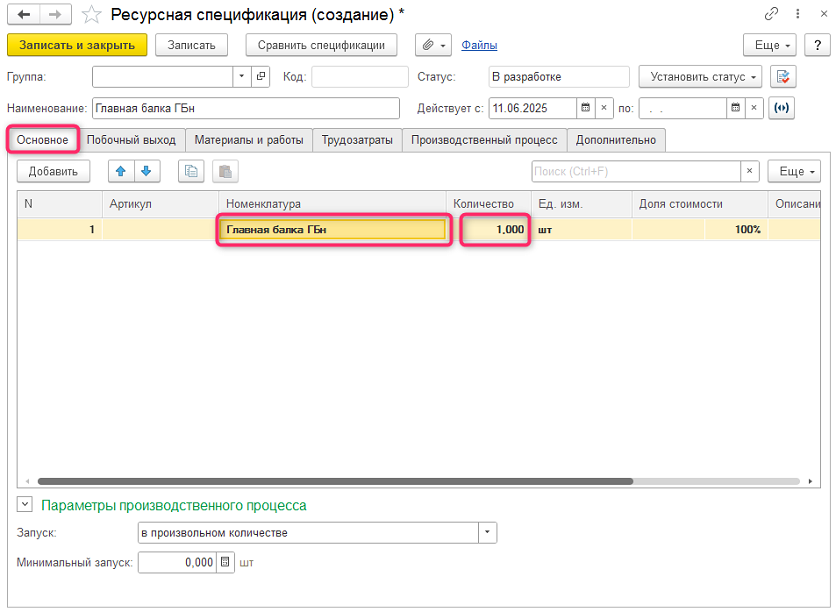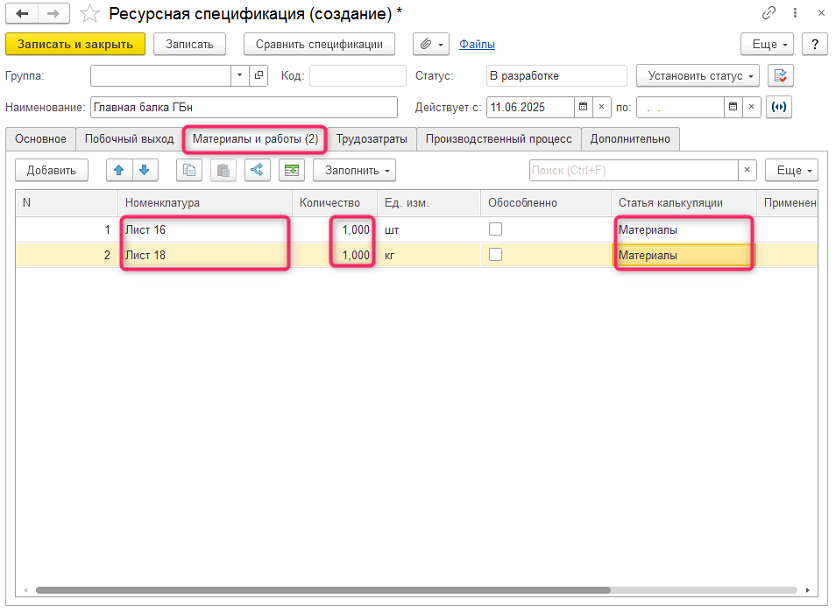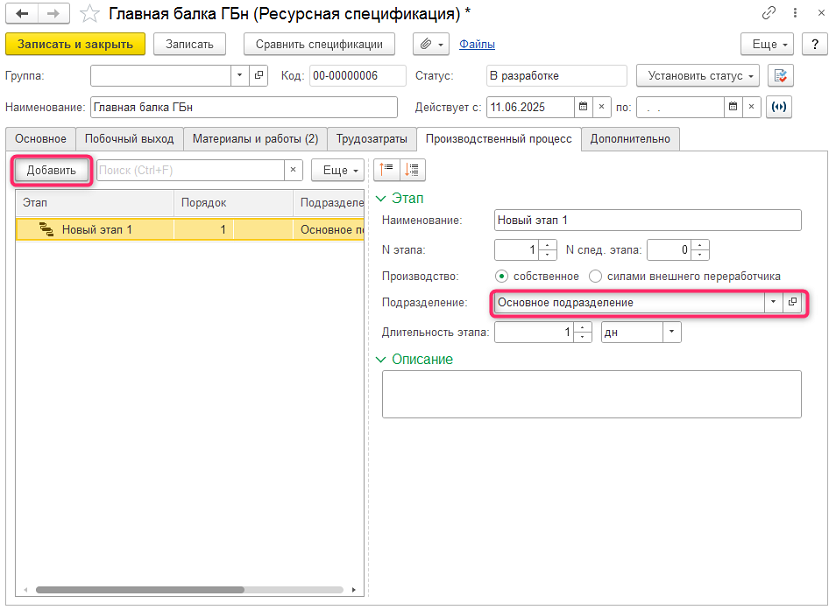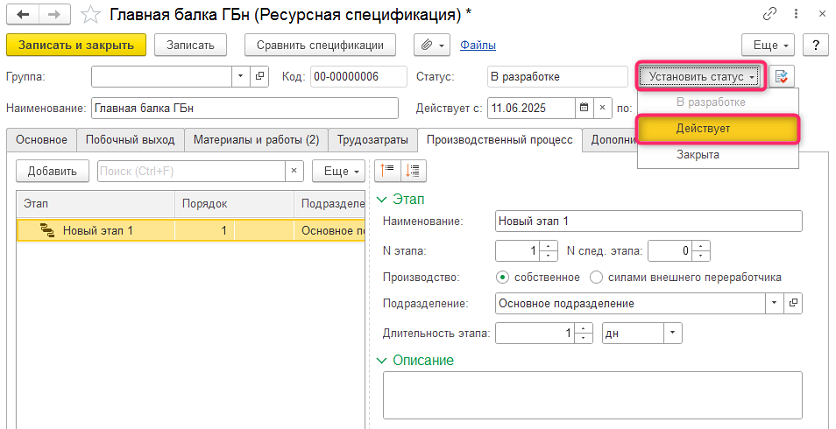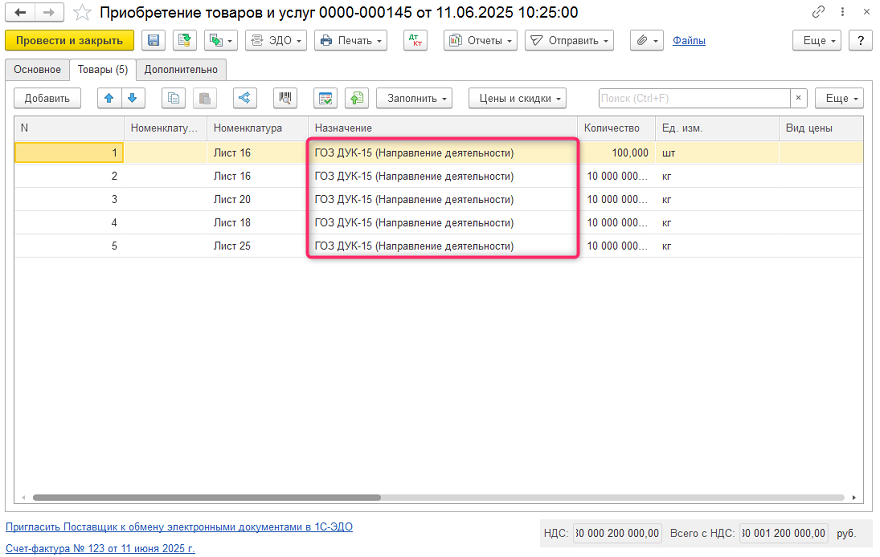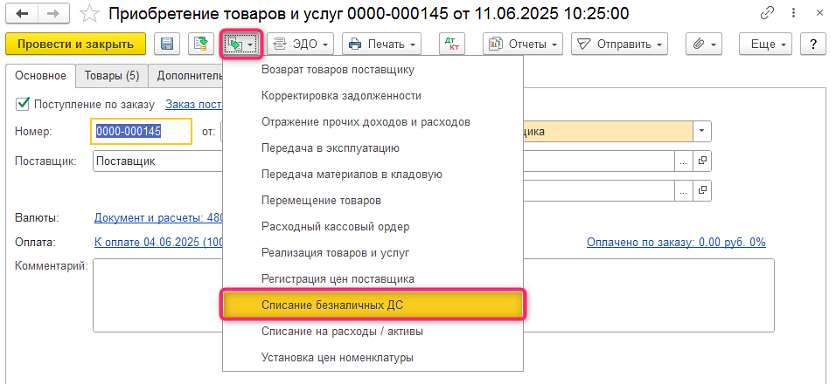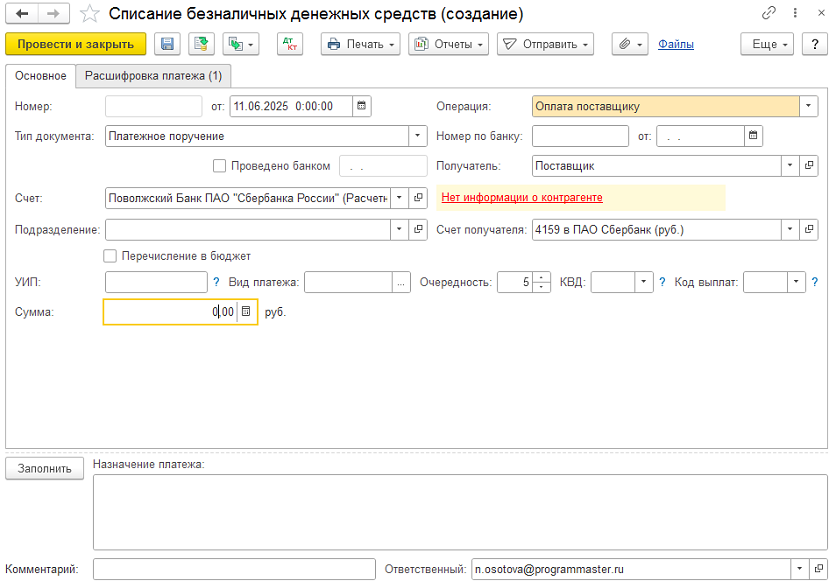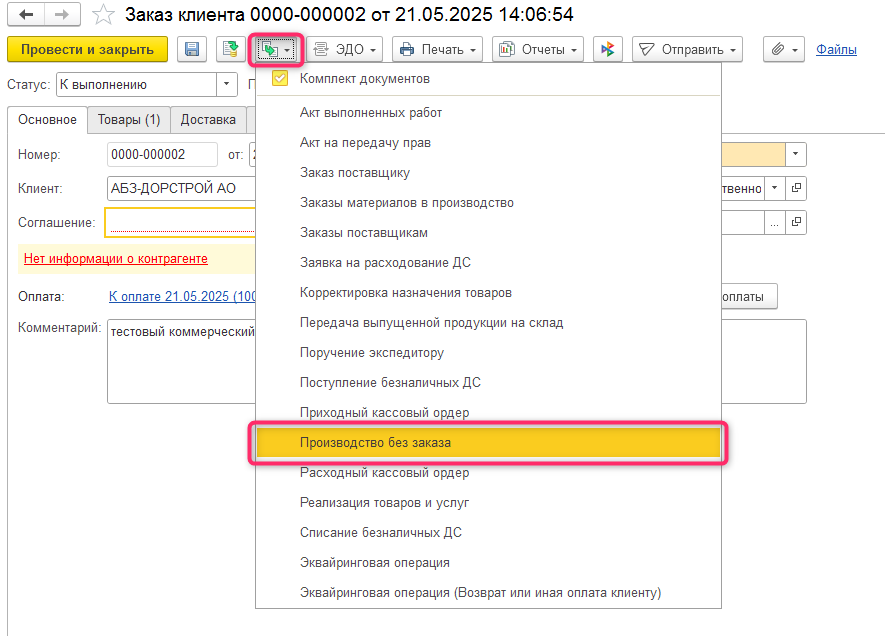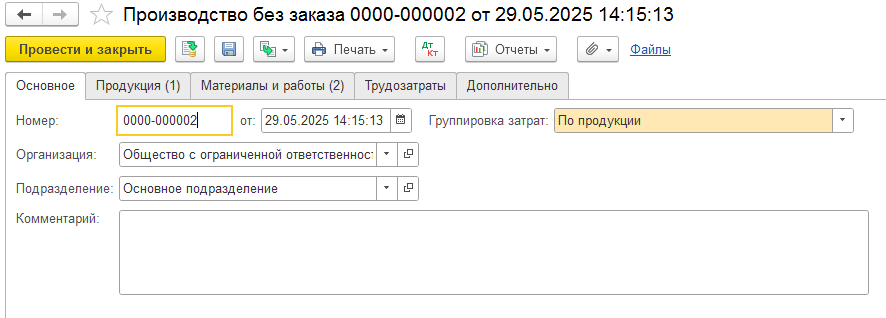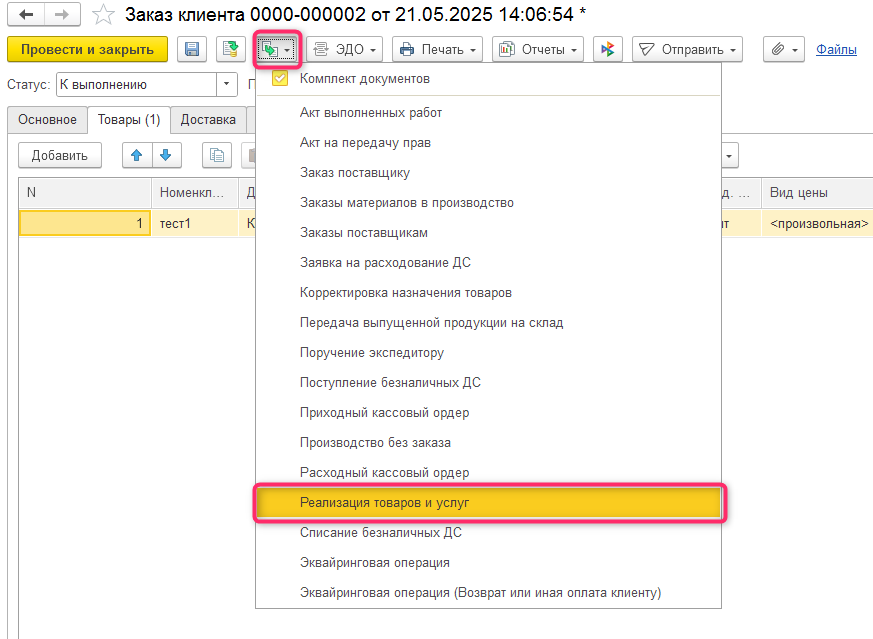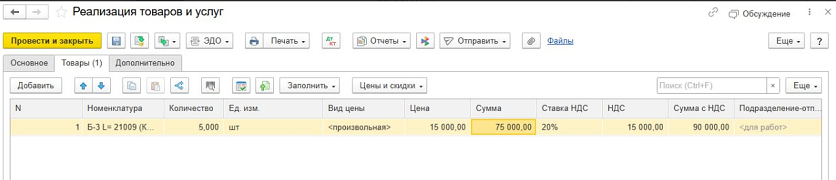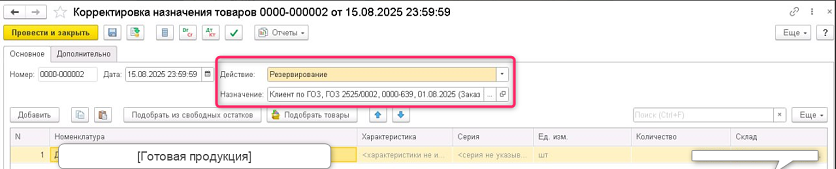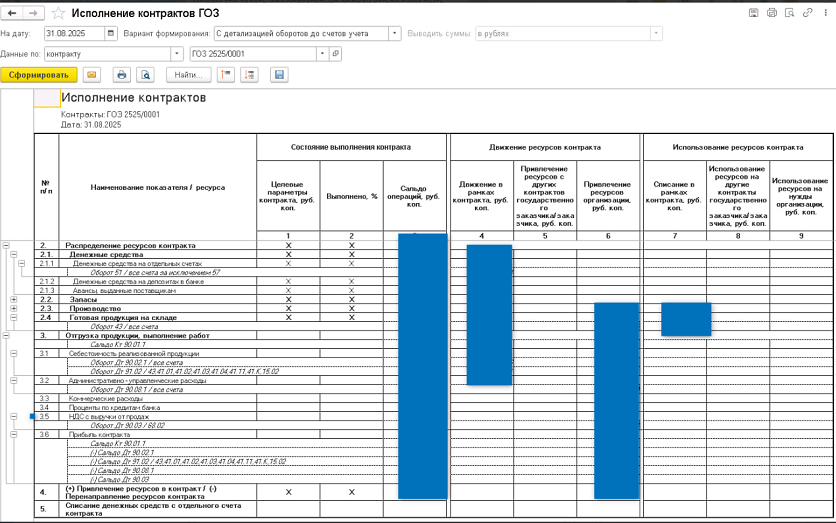Всё чаще и чаще к нам обращаются предприятия, которые начали работать с государственными и государственными оборонными заказами (ГОЗ), либо уже работают и решили автоматизировать предоставление отчётности по ГОЗ в контролирующие органы.
Это предприятия, производящие технику, запчасти, стройматериалы, пищевые продукты, предоставляющие различные услуги.
В этой статье мы рассмотрим как оформлять ГОЗ в 1С:Комплексная автоматизация (далее КА) и 1С:ERP Управление предприятием (далее ERP).